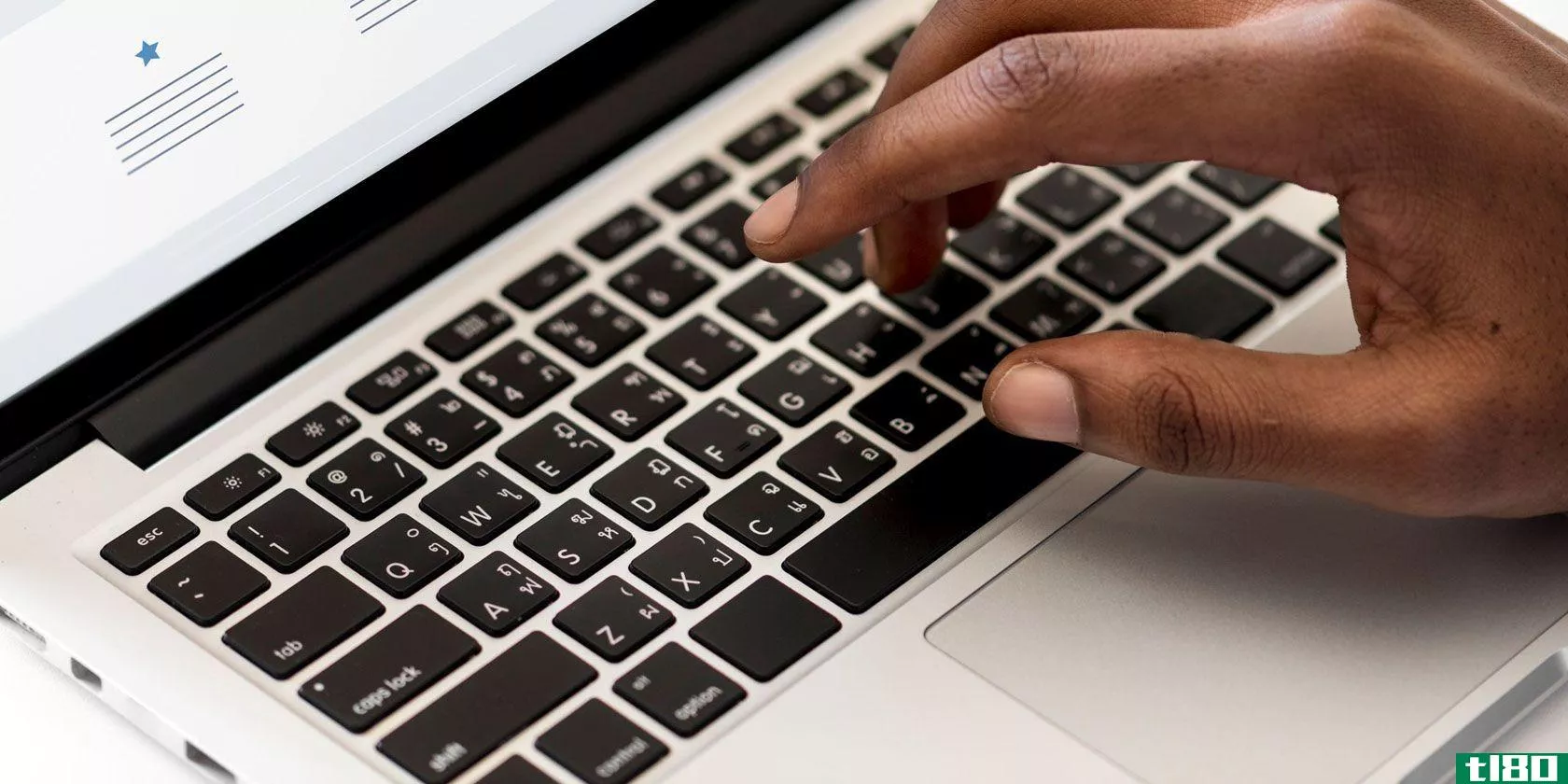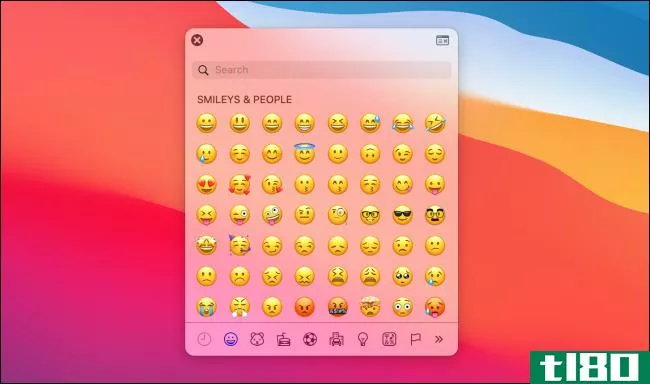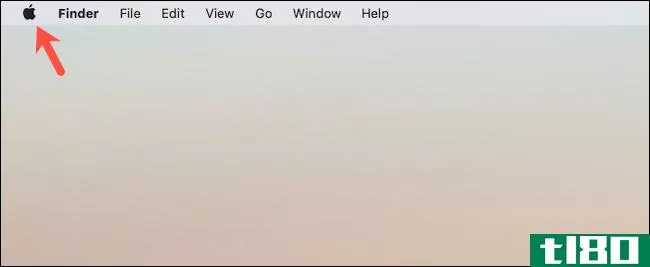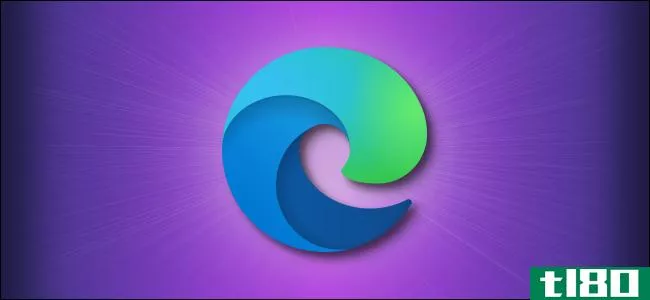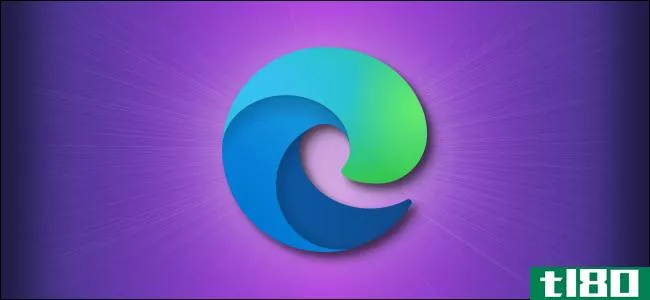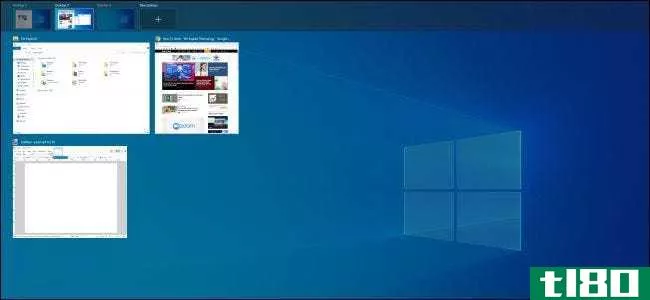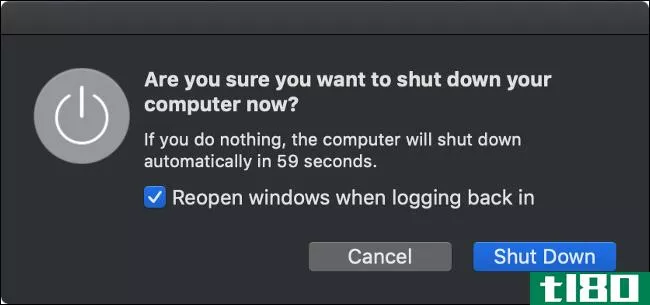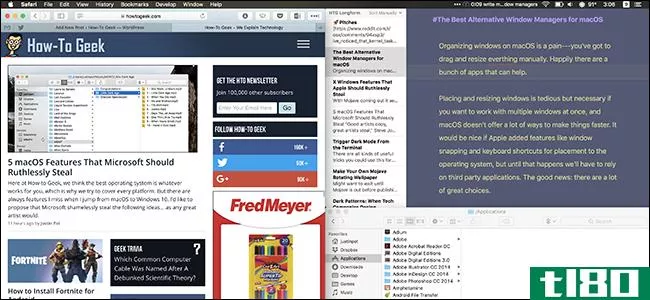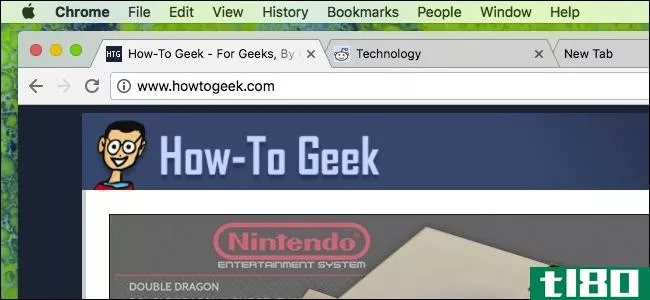如何用键盘重新排列mac的窗口
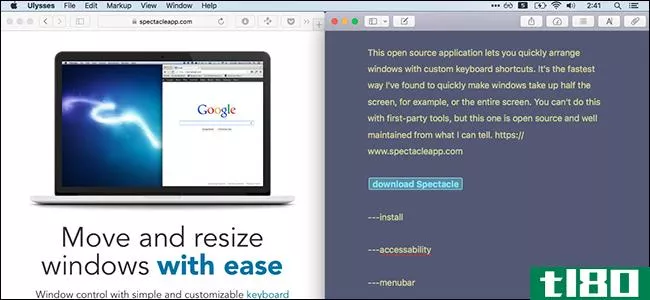
在布置窗口方面,macOS落后于……嗯,windows。在微软的操作系统上,你可以很容易地安排两个应用程序,使它们都占据一半的屏幕,这是完美的东西,如研究和写作在同一时间。不过,在macOS上,你需要自己做任何这样的安排。
除非你找到了合适的第三方程序。有一些很棒的,但奇观是开源和轻量级的,并且完全使用键盘快捷键。这是我们发现的最快的方法,可以让windows迅速占据半个屏幕、整个屏幕,或者基本上任何你能想象到的配置。下面是如何设置它。
如何安装和启用眼镜
首先,继续下载奇观。应用程序以ZIP文件的形式出现,您只需打开它就可以取消归档。完成后,将眼镜应用程序拖到应用程序文件夹中。
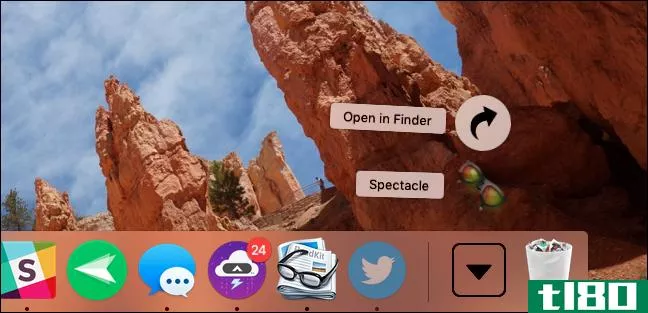
首次启动奇观,你会被告知奇观需要访问Mac的辅助功能。这取决于他们的工作。
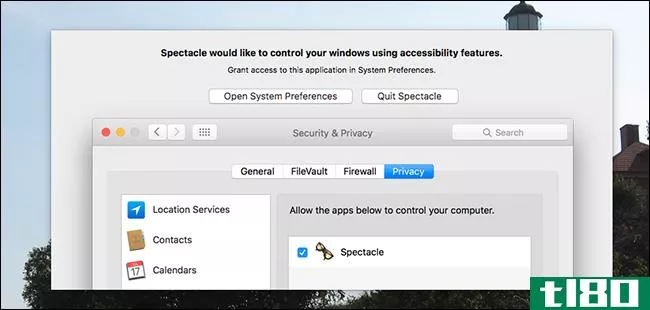
单击“打开系统首选项”,您将进入正确的面板。从这里你需要确保“奇观”被检查。
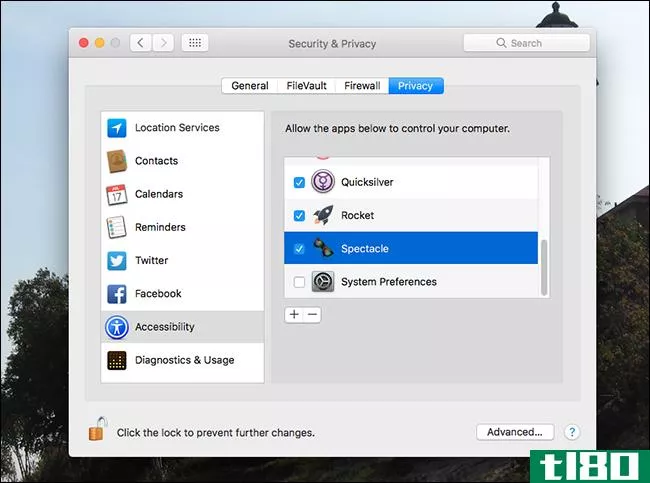
请注意,您可能需要单击左下角的锁并输入密码,然后才能在此处进行任何更改。
如何用奇观布置你的窗户
现在眼镜已经设置好了,单击菜单栏中的图标。您将看到操作列表:
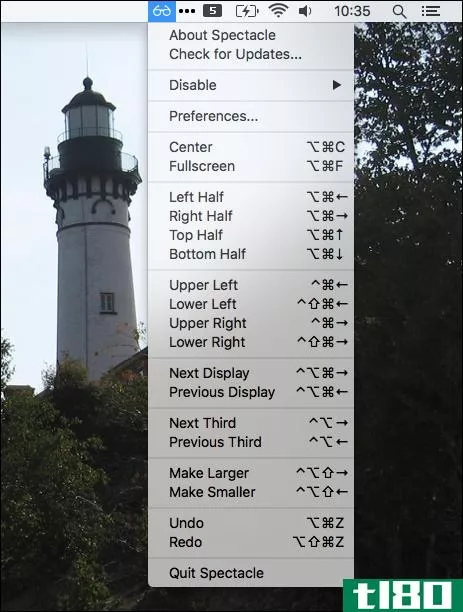
单击其中任何一个,将排列当前窗口。或者,只需花时间学习列出的键盘快捷键。请注意,“⌘”表示命令键,“⌃”表示控制键,“⌥”表示选项键,“⇧”表示移位键。
动作本身最好通过实验来探索,但这里有几个例子供你参考。“左半部分”将使当前窗口占据屏幕的左半部分,如下所示:
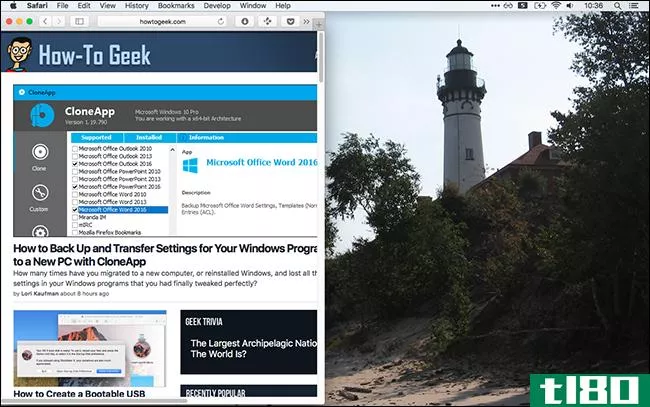
你可以用这个和“右半部分”来排列两个窗口,使它们占据屏幕的左右半部分。
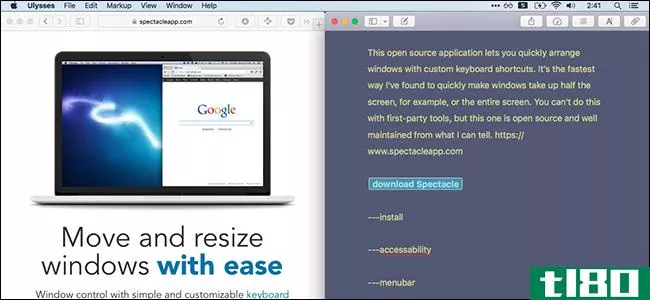
这是伟大的多任务。
“上半部分”类似,使当前窗口占据屏幕的上半部分:
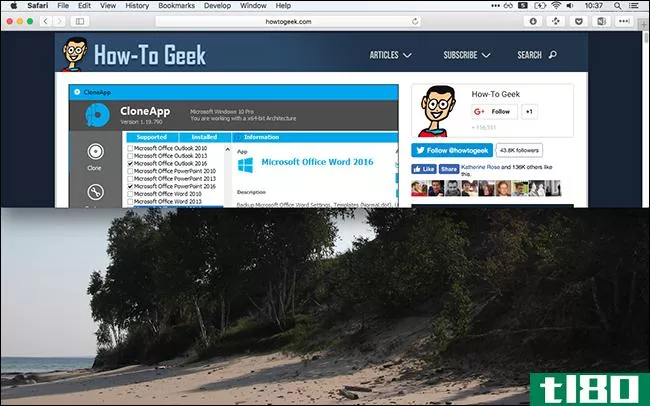
你可以把这个和“下半部分”结合起来
其他的选择大多是相似的。“左上角”和其他部分导致窗口占据屏幕的四分之一。
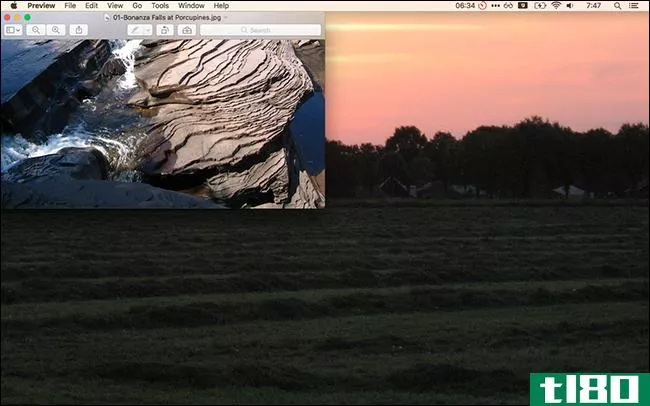
有了它,你可以在屏幕上排列四个窗口,或者你可以有一个半屏幕窗口和两个较小的窗口。
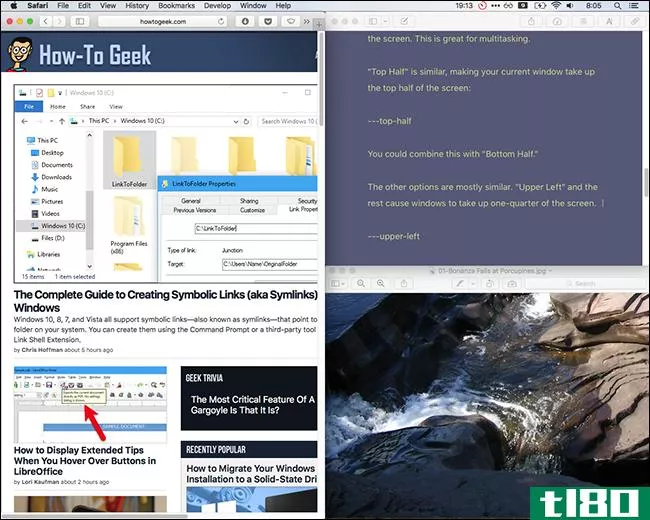
还有一些选择。如果有多个监视器,可以使用“下一个显示”和“上一个显示”将窗口从一个监视器移动到下一个监视器。您还可以使用“Make Larger”和“Make Smaller”快速调整任何窗口的大小,这完全符合您的想法。
总的来说,真正学会如何使用眼镜的唯一方法就是潜入并使用它。其实,只有一个问题:有些窗口无法按您希望的方式调整大小。例如,系统首选项窗口根本无法调整大小,这意味着这些快捷方式不会影响它们。虽然这不太可能破坏您的工作流程,但还有其他程序的行为方式相同。终端也不一定适合这些形状,因为这些窗口的大小部分取决于字符宽度。不过,大多数其他应用程序都可以很好地与眼镜配合使用。
如何更改眼镜的键盘快捷键
也许这些精确的键盘快捷键对您没有意义,或者与您在其他应用程序中使用的快捷键重叠。那很好!单击菜单栏中的眼镜图标,然后单击“首选项”,您可以更改所有快捷方式。
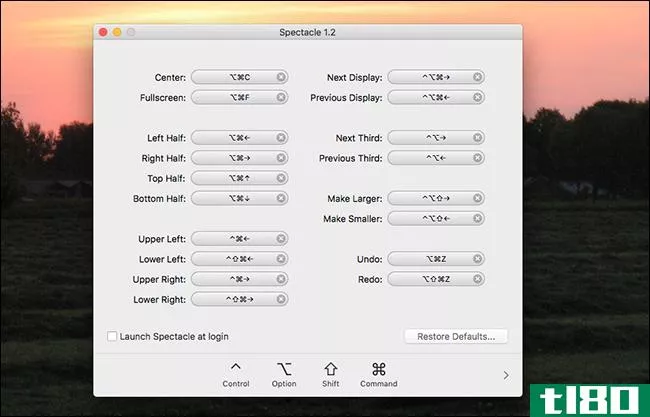
你也可以从这里,告诉奇观开始登录,甚至删除菜单栏图标。这是所有这个程序提供的配置方面,但它真的不需要提供更多。快点开始整理你的窗户。
- 发表于 2021-04-08 12:03
- 阅读 ( 116 )
- 分类:互联网
你可能感兴趣的文章
回答了20个常见的macos操作问题
...现Caps Lock键令人讨厌,可以在“系统首选项”>“键盘”>“键盘”>“修改键”下禁用它。。。 ...
- 发布于 2021-03-12 04:30
- 阅读 ( 253 )
如何禁用mac键盘的表情符号快捷方式
...时按下Control+Command+Space键即可调出Emoji选取器。 相关:如何用键盘快捷键在Mac上键入表情符号 要禁用emoji picker键,首先,我们需要转到系统首选项。在Mac电脑上,单击菜单栏左侧的Apple图标,然后选择“系统首选项”选项。 在...
- 发布于 2021-03-31 14:01
- 阅读 ( 220 )
如何重命名mac上的蓝牙设备
...and+Control+Space键盘快捷键打开表情符号选取器。 相关:如何用键盘快捷键在Mac上键入表情符号 单击“重命名”按钮保存新名称。此更新不会立即反映在菜单栏中可用的快速设置上。为此,你必须重新启动你的Mac。 您可以执行此...
- 发布于 2021-03-31 14:08
- 阅读 ( 147 )
如何用键盘快捷键打开firefox的私人浏览模式
如果你正在用mozillafirefox浏览网页,并且想快速打开一个私人窗口,那么就不需要伸手去拿菜单。下面介绍如何在Windows、Linux和Mac上使用一个键盘快捷键在Firefox中开始私人浏览。 首先,打开“Firefox”。在任何Firefox窗口处于活...
- 发布于 2021-03-31 19:21
- 阅读 ( 204 )
如何用键盘快捷键打开edge的inprivate模式
使用Microsoft Edge时,使用键盘快捷键可以轻松快速打开新的InPrivate窗口。InPrivate是一种特殊的私人浏览模式,不会保存本地浏览历史记录。下面是如何做到这一点。 首先,开放的边缘。根据您使用的平台,按以下两种键盘组合...
- 发布于 2021-03-31 20:56
- 阅读 ( 221 )
如何用键盘快捷键打开chrome的匿名模式
如果你需要在谷歌Chrome中进行一些私人浏览,那么使用键盘快捷键很容易快速打开一个不知名的窗口。在这种特殊模式下,您的浏览历史记录将不会存储在本地计算机上。下面是如何启动它。 首先,打开Chrome。打开任何Chrome浏...
- 发布于 2021-03-31 22:00
- 阅读 ( 293 )
如何用键盘快捷键清除chrome浏览数据
需要快速清除你的谷歌浏览器浏览数据吗?三是不需要翻菜单-它就像一个简单的键盘快捷键和几次点击。下面是如何做到这一点。 首先,打开“Chrome”。在任何窗口中,根据您的平台,按以下三个快捷键组合。 Windows或Linux:按...
- 发布于 2021-03-31 23:35
- 阅读 ( 256 )
如何用键盘快捷键清除firefox浏览数据
如果您是Mozilla Firefox的粉丝,并且希望快速清除浏览历史记录,那么有一个简单的键盘快捷键可以帮助您在Windows、Mac和Linux上完成这项工作。下面是如何使用它。 首先,打开“Firefox”。在任何打开的窗口中,根据您使用的计算...
- 发布于 2021-04-01 00:32
- 阅读 ( 211 )